本文档是 Web Iframe 集成教程中的第三部分。教程由以下三篇文档组成:
1. 准备工作。
2. 后端集成。
3. 前端集成(本篇)。
请确保已经完前面内容,再开始本篇的学习。
学习目标
本篇介绍 Web Iframe 集成剪辑能力的前端部分。主要工作内容是:搭建前端剪辑页面,并与上一阶段完成的后端服务对接,完成在线视频剪辑。
本部分工作主要围绕智能创作前端和业务前端,内容如下左起第 1、2 列所示:
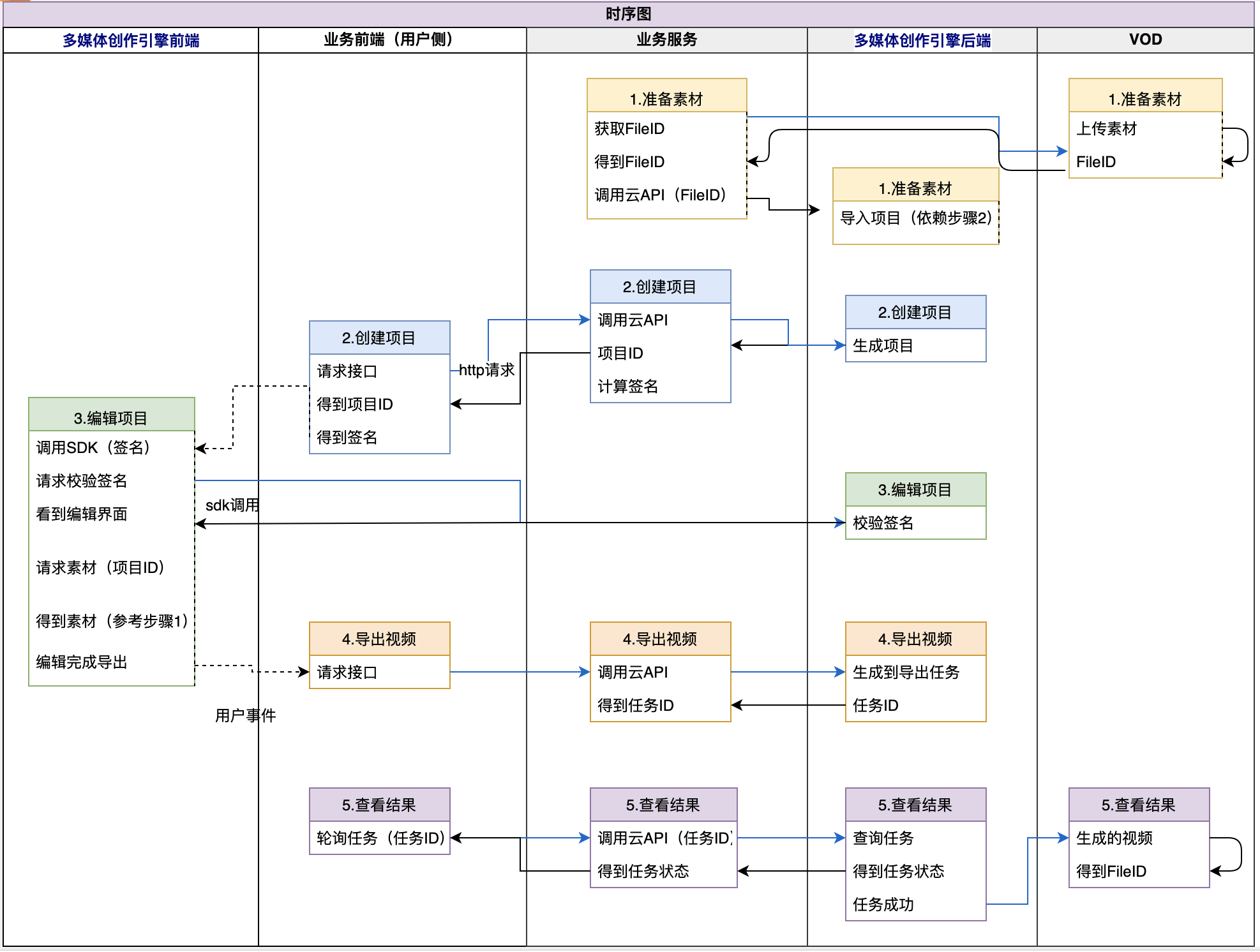
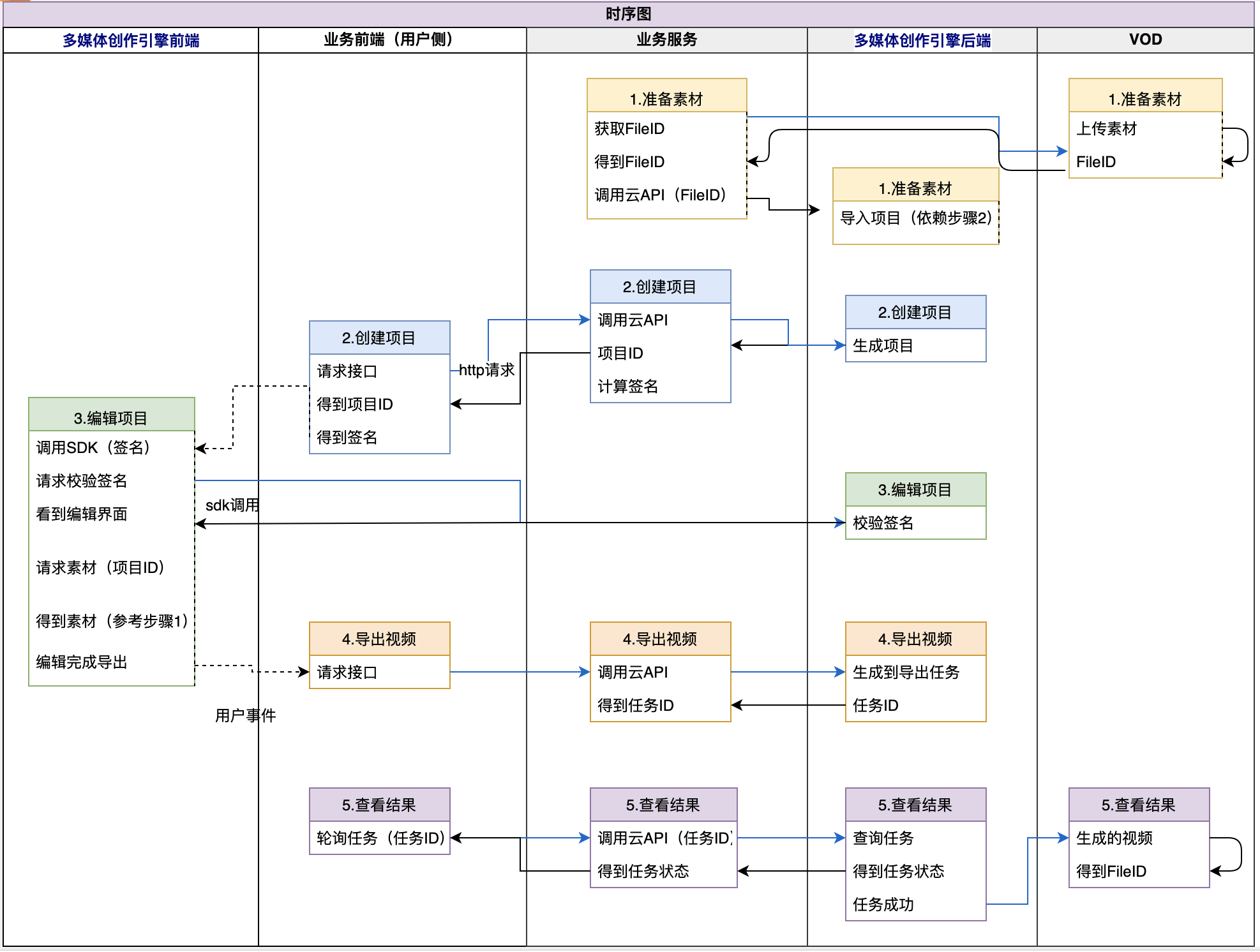
步骤1:准备页面
假设前端页面部署在
www.example.com,初始代码如下:<html><head><style type="text/css">#container {width: 100%;height: 100%;}</style><!-- 引入前端 SDK --><script src="https://vs-cdn.tencent-cloud.com/sdk/cme_v2.0.1.js"></script><meta charset="utf-8" /></head><body><button id="start">开始</button><div id="container"></div></body></html>
用户单击 开始 进入业务流程,
智能创作 的剪辑界面会嵌入到 container 元素内。步骤2:业务侧交互设计
操作流程
1. 单击开始打开编辑页,编辑视频。
2. 单击导出,等待视频合成。
代码框架
/*** 主流程入口**/function main() {let startBtn = document.getElementById("start");startBtn.addEventListener("click", async () => {/*** 隐藏开始按钮,避免反复调用**/startBtn.style.display = "none";/*** 拉取项目签名,业务方后台提供接口,详见下方说明*/const { signature } = await getProjectInfo();/*** 获取`智能创作`实例* */let myCmeInstance = getCmeInstance(document.getElementById("container"),signature);/*** 绑定导出事件* */initExportEvent(myCmeInstance, (data) => {/*** 导出成功,开始轮询结果* */let taskInterval = setInterval(() => {getExportInfo(data.TaskId, (result) => {/*** 导出成功,清除定时器**/clearInterval(taskInterval);alert(`导出成功,请到这里查看结果${result.Url}`);});}, 3 * 1000);});});}/*** 调用main方法**/main();
步骤 3:各业务逻辑实现
用户单击开始的主要业务逻辑有:
1. 调用 后端集成 中的 CreateProject 接口,指定 初始素材 并获取 打开项目所需签名 。
async function getProjectInfo() {let res = await fetch(`https://api.example.com/CreateProject?Name=视频编辑项目&AspectRatio=16%3A9&InitFileIdList=${encodeURIComponent("FileId1,FileId2,WatermarkFileID")}`);// 获取响应内容const { Code, Data } = await res.json();let { ProjectId, Signature } = Data;return { projectId: ProjectId, signature: Signature };}
说明
2. 调用
智能创作剪辑 SDK 打开剪辑 iframe 页。function getCmeInstance(el, signature) {/* @create 创建实例方法,没调用该方法之前,调用 send 方法通信无效。* @param el {{HTMLELement}} html元素,作为父容器承载 CME 组件。* @param options {{ object|hash }} 参数。* @param sign {{ string }} ,该项目签名,具体参见签名算法https://cloud.tencent.com/document/product/1156/43777。* @return 返回一个 cme 组件实例。**/return CME.Iframe.create(el, {sign: signature,});}
3.
智能创作剪辑页实例添加导出事件响应。function initExportEvent(cmeInstance, successCallback) {/*** @on 监听方法,监听来自 CME 的用户事件,用户单击导出按钮时会触发这个事件。* @param eventName {{string}} 字符串,参见 cme 自定义用户事件。* @param callback {{function}} 回调函数。*/cmeInstance.on("Editor:ExportBtn:Click", (data) => {/*** 在这里请求刚才您实现的导出接口**/fetch(`https://api.example.com/ExportVideo?ProjectId=${projectId}&Definition=10&Name=视频名称`).then((exportRes) => {if (exportRes.Code === "Success") {/*** 导出成功回调**/successCallback && successCallback(exportRes.Data);}});});}
4. 查询导出结果。
function getExportInfo(TaskId, successCallback) {fetch(`https://api.example.com/GetTaskInfo?TaskId=${TaskId}`).then(async (res) => {let data = await res.json();let { Code, Data } = data;if (Code === "Success") {successCallback && successCallback(Data);}});}
5. 集成完毕,单击开始,即可看到剪辑器界面,在该页面中剪辑您的视频:
拖动两个视频到轨道。
单击转场,在两个视频之间插入一个效果。
拖动水印图片到视频上方,选择图片开启画中画,缩小尺寸,摆放位置。
具体效果参见如下:
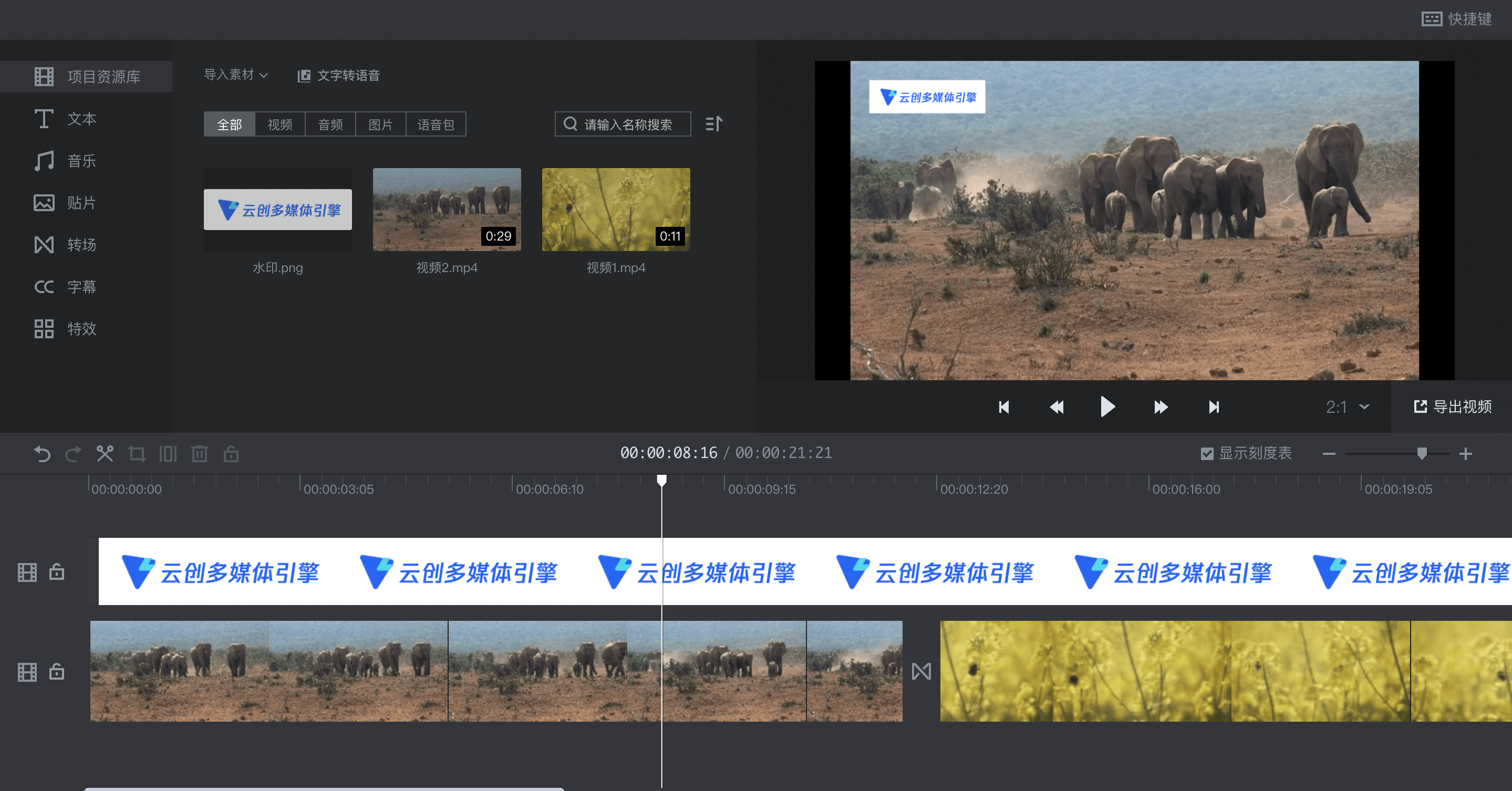
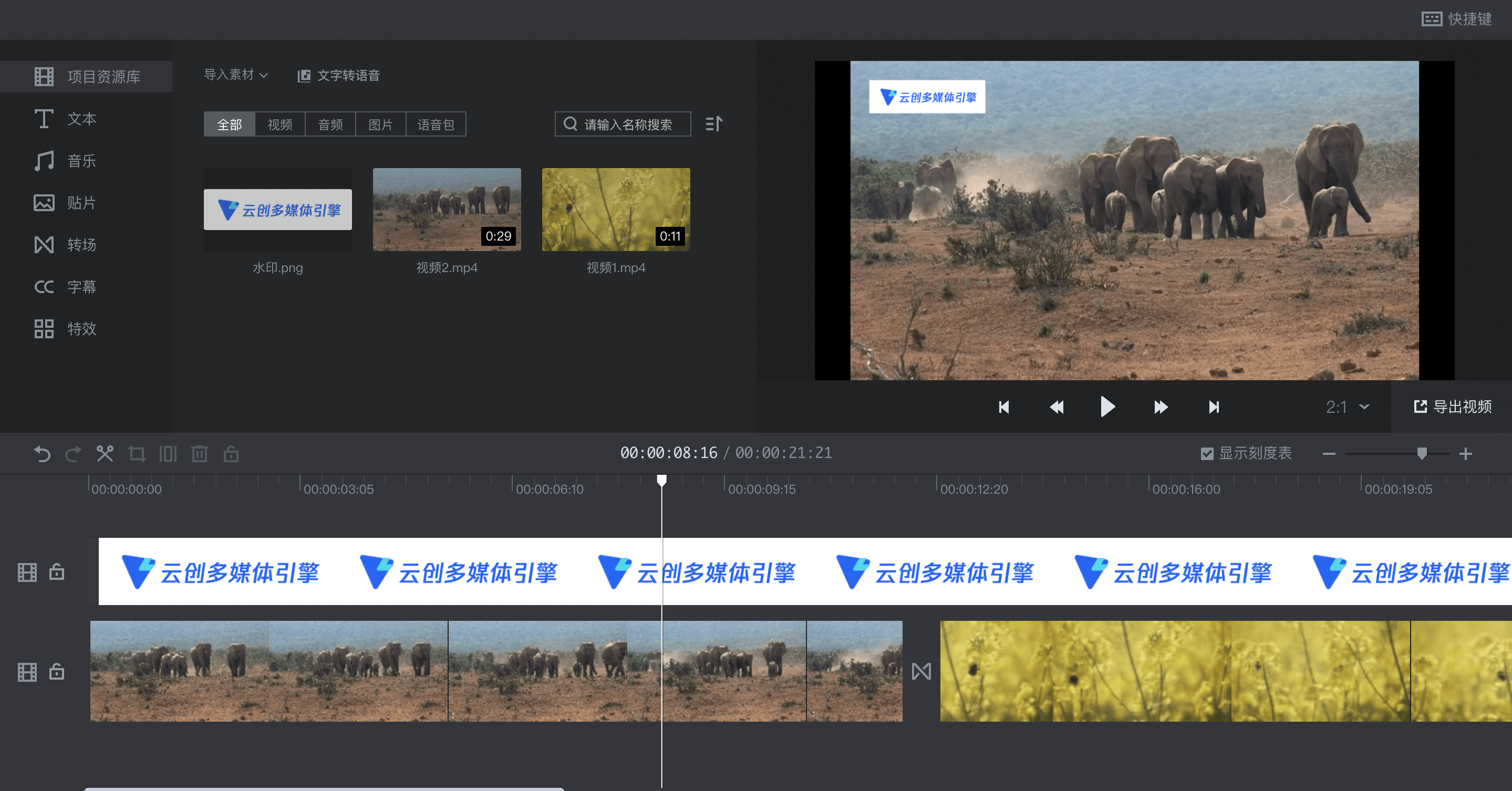
6. 单击导出,耐心等待直到看到合成提示,至此已完成 Web Iframe 模式集成在线视频剪辑业务。
前端 SDK API
window.CME 接口声明
interface CME {/* @create 创建实例方法,没调用该方法之前,调用 send 方法通信无效。* @param el {{HTMLELement}} html 元素,作为父容器承载 CME 组件。* @param opts {{ object|hash }} 参数。* @param sign {{ string }},该项目签名,具体参考 签名算法。* @return 返回一个 cme 组件实例。**/create: (el: HTMLElement, opts: { sign: string }) => cmeIns;}interface cmeIns {/*** 监听页面事件* @param eventName {{string}} 可监听事件参考下方文档。* @param callback {{function}} 对应回调函数。**/on(eventName: string, callback: function): void;/*** 取消监听方法,监听来自 CME 的事件,如果什么都不传则会清理所有监听事件。* @param eventName {{string}} 与上方 on 对应。* @param callback {{function}} 对应回调函数。*/off(eventName, callback: (info) => function): void;/*** 发送命令字方法操作 iframe 页面* @param cmdName {{string}} 字符串,可用命令字参考下方文档* @param param {{object}} 命令入参。* @param callback {{function}} 完成命令的回调函数。***/send(cmdName: string, params: object, callback: function): void;/*** @destroy 清理所有监听事件、临时变量并将对象销毁。* 注意,此时 cme 对象引用会变为空。*/destroy(): void;}
eventName 监听事件
事件名称 | 说明 |
Editor:Ready | 页面加载完成。 |
Header:BackBtn:Click | 用户点击顶部返回按钮。 |
Editor:ExportBtn:Click | 用户点击导出按钮。 |
Header:Logo:Click | 用户点击 Logo。 |
Header:Goto:Click | 用户点击顶部跳转按钮。 |
Editor:MoreResourceBtn:Click | 用户点击更多资源按钮。 |
Editor:UploadBtn:Click | 用户点击上传按钮。 |
Error | 返回错误信息,形如:{ error: 1000, msg: 'NotSupportBrowser' }。 |
错误码 | 意义 |
1000 | 不支持的浏览器,目前只支持 Chrome60 版本以上的浏览器。 |
1001 | 会话信息过期。 |
1002 | 接口异常。 |
cmdName 发送命令
命令字 | 参数 | 功能 |
refreshResources | mids:素材 ID 列表数组(可选) | 更新素材,如果什么都不传,会将素材刷新到第一页(20 条数据),如果传入素材 ID,会去尝试将刷新传入素材 ID 到顶部。 |
syncFusionData | - | 提交编辑数据,如果在外部触发导出项目事件,需要调用一次该接口。 |
showUpload | sign:上传签名 | 开启上传面板,在 CME 内部上传会使用 CME 的即传即用功能,即浏览器支持度较好的媒体格式,如 .h264 的 MP4 视频和 WebM,可边上传边编辑, 不用等待完全上传和解码的全过程。 |
syncTrackData | - | 保存用户数据,导出时要确保最新用户数据已经在后台。 |
recoverTrackData | data:轨道数据 | 覆盖用户轨道数据。 注:该操作会覆盖当前用户编辑内容。 |
setStyle | style:样式字符串 | 传入样式字符串可以覆盖任意当前编辑页的样式。 |
getProjectInfo | - | 返回当前项目相关信息。 |